苹果手机是目前市场上非常受欢迎的智能手机之一,然而有时候我们在使用iPhone X时可能会遇到无法截图的情况,截图功能在我们日常使用手机时非常重要,无论是保存信息、记录问题还是与他人分享内容,截图都能派上用场。所以如果你遇到无法截图的问题,不要担心下面将为您介绍iPhone X截图的操作步骤。通过简单的操作,您将能够轻松地截取屏幕上的内容。让我们一起来了解一下吧!
iPhone X截图的操作步骤
步骤如下:
1.iPhonex截屏快捷键:
同时按住【音量增加】和【右侧按钮】
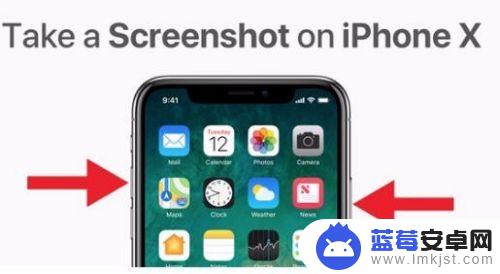
2.小圆点添加屏幕快照。
可以在苹果的小圆点的快捷方式中添加屏幕快照功能,然后在需要截图的使用。使用小圆点的屏幕快照快捷截屏
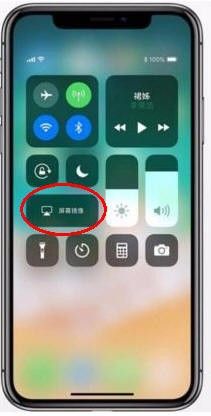
3D Touch截图
在3D Touch操作中,可以加入屏幕快照,快速开启截屏。

4.关机:
在iPhone X以外的iPhone设备上,关机都是长按电源键。然后关机界面就会出现。但是到了iPhone X这里,长按电源键已经变成了召唤Siri。想要关机,就得同时长按电源键+音量减了。
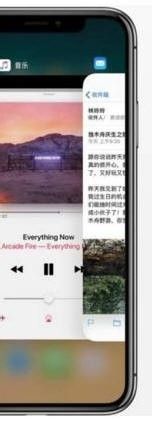
5.返回主屏幕:
从底部向上轻扫一下,即可返回主屏幕。
6.多任务管理:
向上轻扫并停顿一下,可显示所有打开的app。此外还能通过在底部向左右轻扫在相邻的任务之间进行切换。
7.控制中心:
从右上角向下轻扫,打开控制中心。
以上是解决苹果手机无法截图的全部内容,如果遇到这种情况,可以按照以上操作进行解决,非常简单快速。












